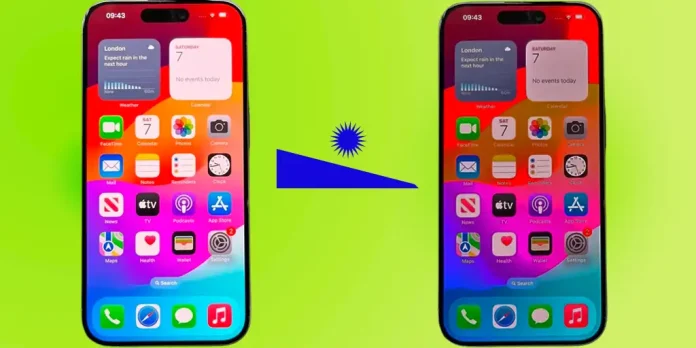デフォルトでは、iPhoneは内蔵の光センサーを利用して、周囲の光条件に基づいて画面の明るさを自動的に調整します。この機能には主に2つの目的があります。エネルギーの節約とユーザーの快適性です。適切な明るさレベルは、目の疲れを防ぎ、より快適な視聴体験を提供します。
しかし、デバイスが光条件に正しく反応しない場合があり、その結果、画面が暗すぎたり明るすぎたりすることがあります。この問題には、いくつかの要因が関与している可能性があります。
- 故障した光センサー: センサーが正常に機能しない場合、明るさの調整が不安定になり、修理が必要になることがあります。
- 光センサーの遮蔽: センサーは電話の上部にあり、ケースや他の物体によって遮られることがあり、周囲の光を測定する能力に影響を与えることがあります。
- 電話の過熱: 過熱が発生した場合、オペレーティングシステムはエネルギーを節約するために明るさを下げることがあります。これは、他の機能に影響を与えることなく、電力消費を管理する効率的な方法です。
iPhoneの光センサーをチェックして調整する方法
自宅で簡単にiPhoneの光センサーの機能を評価できます。まず、明るい場所から暗い場所に電話を移動させ、その反応を観察します。反応が不十分に感じた場合は、次の手順に従ってください。
- 電話を再起動する: デバイスを再起動することで、小さな不具合を解決できます。
- 自動明るさを切り替える: 自動明るさ機能を無効にし、再度有効にします。この操作は、自動明るさ調整のルーチンをリフレッシュします。
これらの手順を実行した後、電話の動作を確認してください。正常に機能する場合、問題は一時的なソフトウェアの不具合だった可能性があります。しかし、明るさ調整が不正確なままである場合、光センサー自体に問題があるかもしれません。
自動明るさの設定にアクセスするには、次の手順を実行します。 設定 > アクセシビリティ > 表示とテキストサイズ > 自動明るさ。
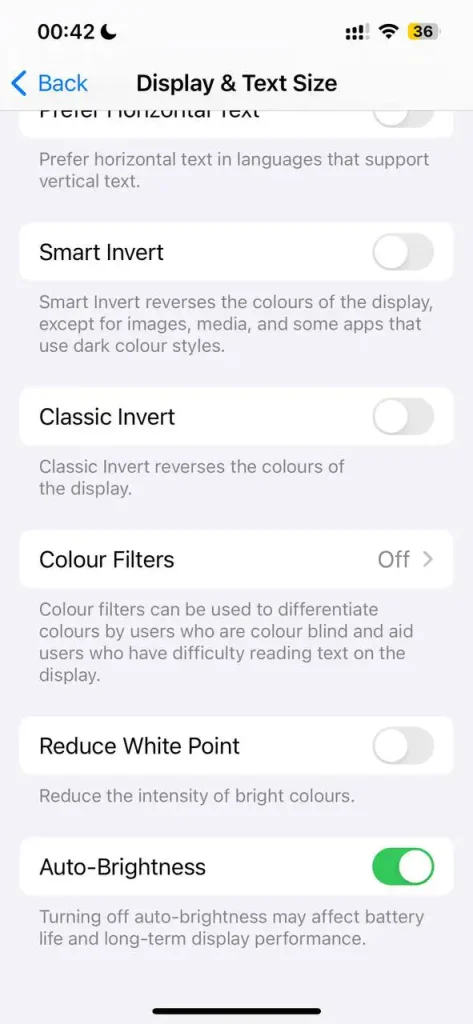
画面設定に影響を与える副次的な機能
画面の明るさ調整の他にも、いくつかの副次的な機能が画面設定に影響を与えることがあります。
- True Tone: 環境光に基づいて表示の色と強度を自動的に調整する機能です。高度なセンサーを使用して、画像をより自然に見せる手助けをします。True Toneは主に色のバランスに焦点を当てていますが、視聴体験を向上させるためにわずかな明るさ調整を行うこともあります。
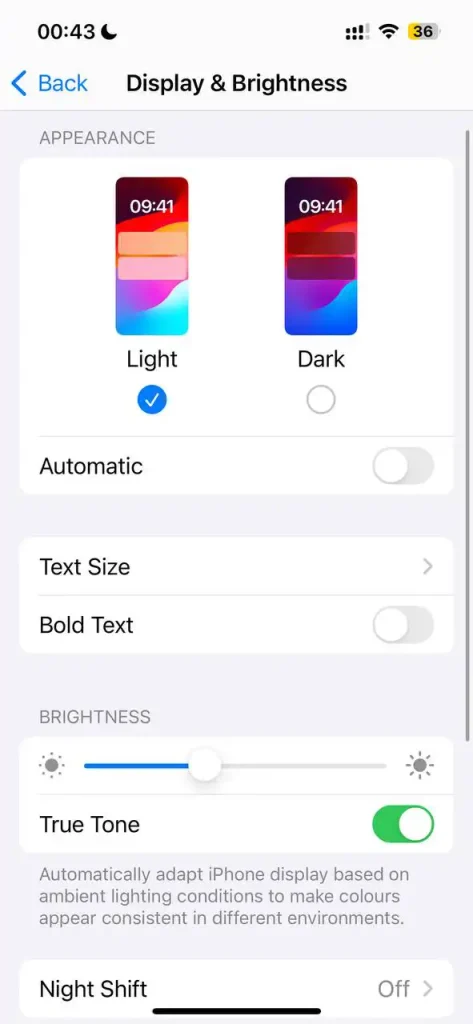
- Night Shift: 画面の色温度を変更し、特に夜間には目に優しい温かいトーンにシフトします。色温度を調整するには、設定 > 画面と明るさ > Night Shiftに移動します。ここで、スライダーを使用して自分に最適な暖かさのレベルを見つけることができます。
- 常時表示: この機能は特定のiPhoneモデルで自動的に有効になります。この技術により、低電力モードのときに画面は1Hzまでのリフレッシュレートで動作し、デバイスがロックまたはスタンバイ状態のときに画面が暗くなります。電話がポケットの中にあるときや、画面を下に向けたときなど、一部のシナリオではバッテリーを節約するために画面が完全にオフになることがあります。
常時表示を管理するには、以下の手順を実行します。設定アプリを開く > 画面と明るさをタップ > 常時表示までスクロールし、必要に応じて切り替えます。
過熱によるiPhone画面の黒画面
現代のスマートフォン、特にiPhoneは、デバイスの温度レベルを監視する温度センサーを備えています。リソースを集中的に使用する作業を行うと、電話はかなり熱くなることがあります。温度がクリティカルなポイントに達すると、デバイスは自動的にエネルギー消費を減少させて冷却します。このプロセスの最初のステップは、画面の明るさを下げることであり、これは電力を節約するだけでなく、電話が過熱していることをユーザーに警告する役割も果たします。
iPhoneは重い作業やそれに伴う熱を扱うように設計されていますが、多くのユーザーは保護ケースを使用することを選択しますが、これが過剰な熱を閉じ込めることがあります。電話が熱くなりすぎた場合は、ケースを外してデバイスをより効果的に冷却してください。
過熱は頻繁に起こるべきではありません。ゲームや重い処理タスクの際に電話が熱くなるのは正常ですが、通常の使用中に過熱することはないはずです。通常の活動を行っているにもかかわらず過熱が見られる場合、バッテリーに問題がある可能性があり、放電時に過剰な熱を生成しているかもしれません。そのような場合は、バッテリーをチェックすることをお勧めします。